无法上网时修改DNS的详细方法
在网络使用过程中,有时我们会遇到无法上网的情况,而修改DNS可能是解决网络连接问题的有效方法之一,以下是在无法上网的情况下修改DNS的详细步骤和相关知识。
了解DNS及其重要性
(一)什么是DNS
DNS(Domain Name System,域名系统)是互联网的一项服务,它作为将域名和IP地址相互映射的一个分布式数据库,能够使人更方便地访问互联网,而不需要记住复杂的IP地址,当我们在浏览器中输入www.baidu.com时,DNS服务器会将其解析为对应的IP地址,然后计算机才能与目标服务器建立连接。
(二)为什么修改DNS能解决问题
- 网络故障排查:当网络出现连接问题时,有可能是当前使用的DNS服务器出现故障或者响应缓慢,更换DNS服务器可以尝试绕过故障节点,恢复正常的网络访问。
- 优化网络速度:不同的DNS服务器在解析速度上可能会有所差异,一些公共DNS服务器,如谷歌的DNS(主DNS为8.8.8.8,副DNS为8.8.4.4)通常具有较快的解析速度,能够在一定程度上提升网络访问的速度。
不同操作系统下修改DNS的方法
(一)Windows系统
- 通过本地连接属性修改(以Windows 10为例)
- 打开“控制面板”,可以通过在开始菜单中搜索“控制面板”来找到它。
- 在控制面板中,点击“网络和Internet”选项。
- 接着选择“网络和共享中心”。
- 在左侧栏中点击“更改适配器设置”。
- 找到当前正在使用的网络连接(通常是“本地连接”或“宽带连接”),右键点击并选择“属性”。
- 在属性窗口中,双击“Internet协议版本4(TCP/IPv4)”选项。
- 在弹出的窗口中,选择“使用下面的DNS服务器地址”选项。
- 在“首选DNS服务器”和“备用DNS服务器”文本框中分别输入你想要使用的DNS地址,例如首选DNS可以输入114.114.114.114,备用DNS可以输入8.8.8.8,输入完成后,点击“确定”按钮保存设置。
- 通过命令提示符修改(适用于所有Windows版本)
- 按下Win + R键,打开“运行”对话框,输入“cmd”并回车,打开命令提示符窗口。
- 在命令提示符窗口中,输入以下命令来查看当前网络接口的名称(例如以太网接口名称可能是“以太网”或者“本地连接”):
ipconfig /all根据输出信息找到对应的网络接口名称。
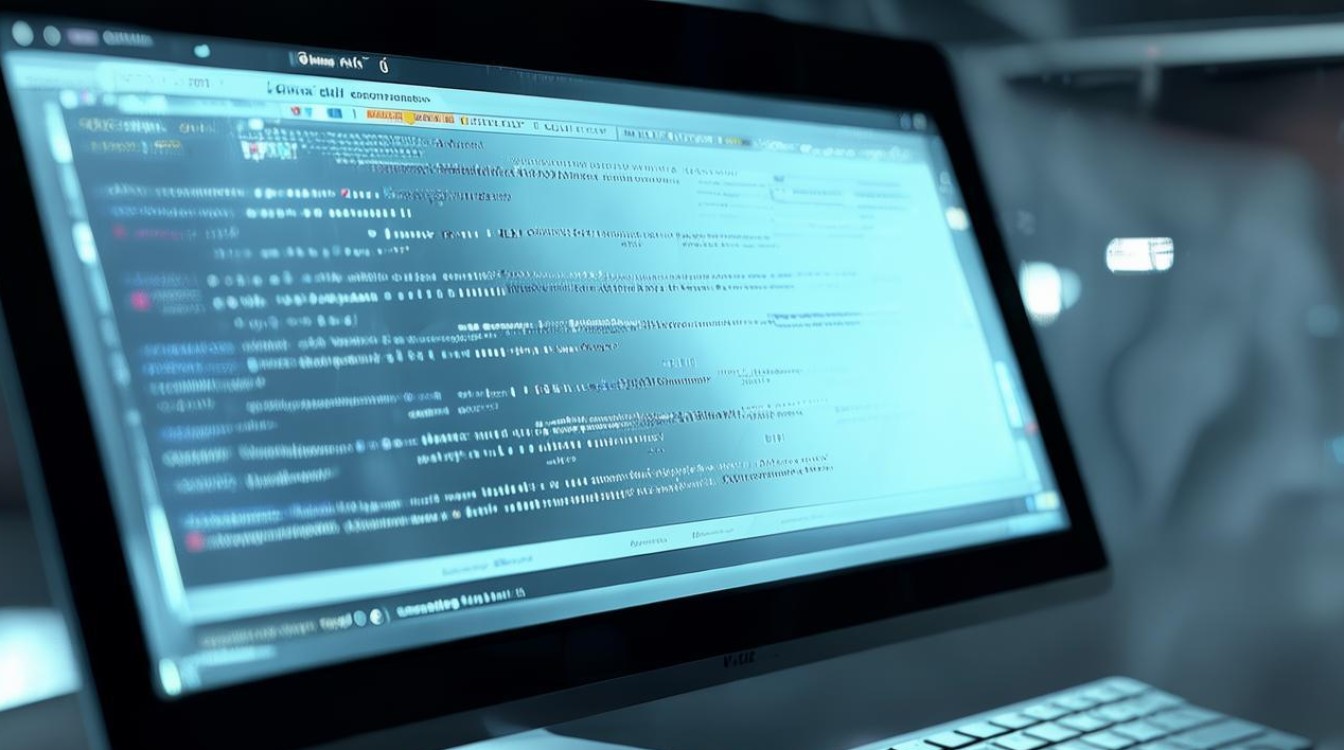
- 输入以下命令来修改DNS(以将“以太网”接口的DNS修改为114.114.114.114为例):
netsh interface ip set dns name="以太网" source=static addr=114.114.114.114如果要设置备用DNS,可以继续输入类似的命令:
netsh interface ip add dns name="以太网" addr=8.8.8.8 index=2
(二)Mac系统
- 通过系统偏好设置修改
- 点击屏幕左上角的苹果菜单,选择“系统偏好设置”。
- 在系统偏好设置窗口中,点击“网络”图标。
- 在网络列表中,选择当前正在使用的网络连接(如Wi Fi或以太网),然后点击右侧的“高级”按钮。
- 在弹出的高级窗口中,切换到“DNS”选项卡。
- 点击“+”按钮添加新的DNS地址,例如输入114.114.114.114,然后按“确定”按钮保存设置,你也可以点击“”按钮删除不需要的DNS地址。
- 点击“应用”按钮使设置生效。
- 通过终端命令修改(需要管理员权限)
- 打开“终端”应用程序,可以在“应用程序”文件夹下的“实用工具”文件夹中找到它。
- 输入以下命令来查看当前网络服务的名称(例如Wi Fi服务名称可能是“en0”):
ifconfig根据输出信息找到对应的网络服务名称。
- 使用以下命令来修改DNS(以将“en0”接口的DNS修改为114.114.114.114为例):
sudo scutil dns <service_name>其中
<service_name>是你在上一步中找到的网络服务名称,然后按照提示输入新的DNS地址等信息。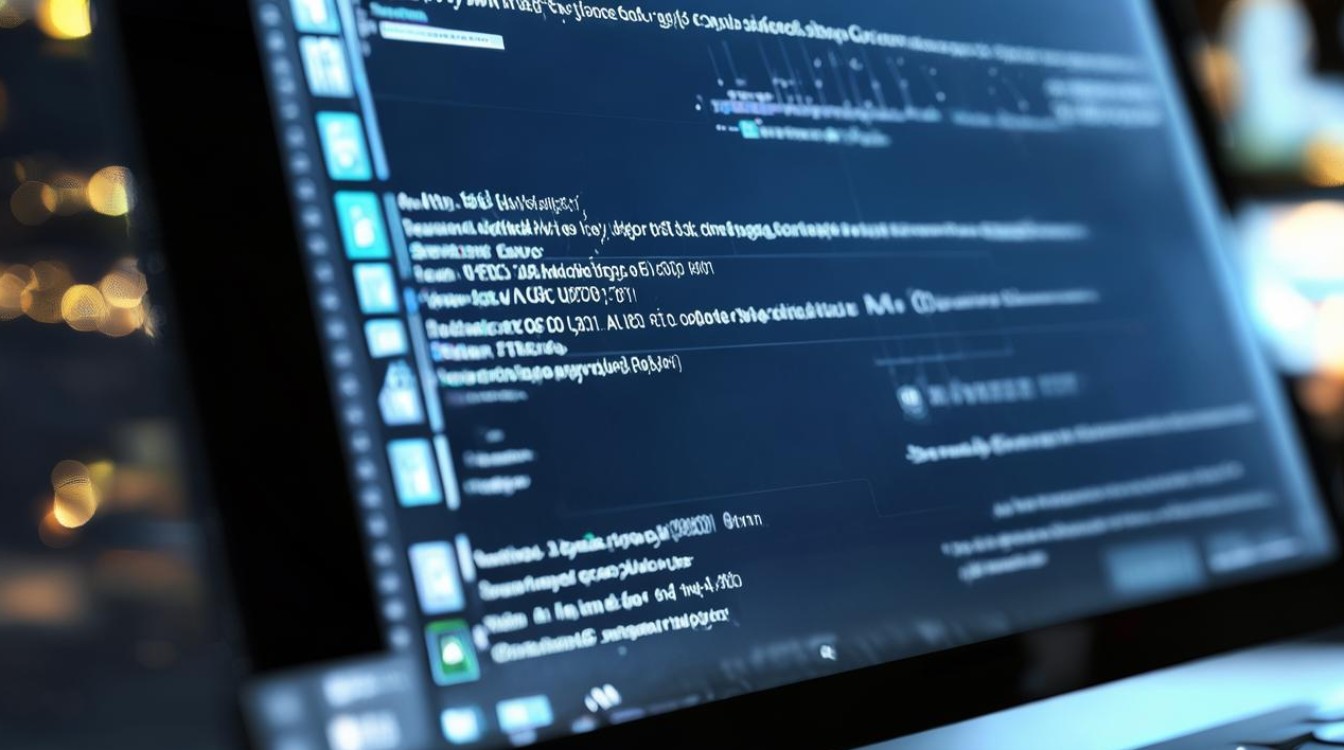
(三)Linux系统(以Ubuntu为例)
- 通过图形界面修改(Network Manager工具)
- 点击屏幕右上角的网络图标,选择“编辑连接”选项。
- 在弹出的窗口中,选择当前正在使用的网络连接,然后点击“编辑”按钮。
- 在“IPv4设置”选项卡中,将“方法”设置为“自动(DHCP)地址”或者“手动”,如果是手动设置,在“DNS服务器”部分输入你想要使用的DNS地址,例如114.114.114.114和8.8.8.8,每个地址占一行。
- 设置完成后,点击“保存”按钮。
- 通过修改配置文件(需要管理员权限)
- 打开终端应用程序。
- 使用文本编辑器(如
nano或vim)打开网络配置文件,例如对于通过DHCP获取IP地址的网络接口,可以打开/etc/resolv.conf文件:sudo nano /etc/resolv.conf - 在文件中添加或修改DNS服务器地址,
nameserver 114.114.114.114 nameserver 8.8.8.8 - 保存并关闭文件后,重新启动网络服务或者重启计算机使设置生效,可以使用以下命令重新启动网络服务(具体命令可能因Linux发行版而异):
sudo systemctl restart networking
常见问题及解决方法
(一)修改DNS后仍然无法上网
- 检查DNS地址是否正确输入:确保你输入的DNS地址没有错误,包括数字和点号的位置。
- 检查网络连接是否正常:虽然修改了DNS,但网络本身的物理连接或者路由器等设备可能存在问题,检查网线是否插好,Wi Fi是否连接正常等。
- 防火墙设置:有些防火墙可能会阻止对新DNS服务器的访问,检查防火墙规则,确保允许计算机与新的DNS服务器进行通信。
- DNS缓存问题:即使修改了DNS,计算机可能仍然使用缓存中的旧DNS信息,可以尝试清除DNS缓存,在Windows系统中,可以通过在命令提示符中输入以下命令来清除DNS缓存:
ipconfig /flushdns在Mac系统中,可以通过在终端中输入以下命令来清除DNS缓存:
sudo killall HUP mDNSResponder在Linux系统中,可以使用以下命令来清除DNS缓存(具体命令可能因发行版而异):
sudo systemdresolve flushcaches
(二)不知道选择合适的DNS地址
- 公共DNS推荐:
- 114.114.114和114.114.115.115:这是国内常用的公共DNS,由南京信风公司提供,具有较好的稳定性和较快的解析速度,在国内网络环境下使用效果较好。
- 8.8.8和8.8.4.4:这是谷歌提供的公共DNS,在全球范围内都有广泛的使用,解析速度也较快,但在国内市场可能会受到一些网络限制的影响。
- 1.1.1和1.0.0.1:这是Cloudflare提供的公共DNS,以隐私保护和快速解析为特点,也是一个不错的选择。
- 根据网络环境和需求选择:如果你主要访问国内网站,114.114.114.114可能是一个较好的选择;如果你经常访问国外网站,可以考虑使用谷歌或者Cloudflare的DNS,如果你对隐私比较关注,Cloudflare的DNS在这方面有一定的优势。
| DNS服务器 | 特点 | 适用场景 |
|---|---|---|
| 114.114.114和114.114.115.115 | 国内常用,稳定性好,解析速度快 | 主要访问国内网站 |
| 8.8.8和8.8.4.4 | 全球广泛使用,解析速度快 | 经常访问国外网站 |
| 1.1.1和1.0.0.1 | 隐私保护好,快速解析 | 对隐私关注,访问国内外网站混合 |
相关问题与解答
(一)问题:修改DNS会影响网络安全吗?
解答:使用正规的公共DNS服务器不会对网络安全产生直接的负面影响,这些公共DNS服务器通常会采取一定的安全措施来保护用户的数据安全,如果使用了不可信的DNS服务器,可能会存在一些安全风险,例如DNS劫持、信息泄露等,所以建议选择知名的、可靠的公共DNS服务器或者自己搭建安全的DNS服务器。

(二)问题:如何测试修改后的DNS是否生效?
解答:可以通过以下方法来测试修改后的DNS是否生效,在Windows系统中,打开命令提示符,输入nslookup www.baidu.com命令,查看返回的解析结果是否来自你设置的DNS服务器,如果返回的IP地址是正确的并且是从你设置的DNS服务器解析出来的,那么说明DNS修改生效,在Mac系统中,打开终端,输入相同的nslookup www.baidu.com命令进行测试,在Linux系统中,也可以使用nslookup命令或者dig命令(如dig www.baidu.com)来查看DNS解析情况,判断DNS是否生效